Como ativar o histórico de arquivos do Windows 8
Microsoft Windows 8 Cópia De Segurança / / March 18, 2020
O Windows 8 possui um novo recurso chamado Histórico de Arquivos. Ele verifica seu sistema a cada hora em busca de alterações nos arquivos pessoais e faz o backup automaticamente. Veja como habilitar essa importante camada de proteção de dados.
O Windows 8 possui um novo recurso chamado Histórico de Arquivos. Ele verifica seu sistema a cada hora em busca de alterações nos arquivos pessoais e faz o backup automaticamente. Veja como habilitar essa importante camada de proteção de dados.
De acordo com um artigo de Steven Sinofsky sobre o Criando Blog do Windows 8:
Histórico do arquivo é um aplicativo de backup que protege continuamente seus arquivos pessoais armazenados nas pastas Bibliotecas, Área de trabalho, Favoritos e Contatos. Periodicamente (por padrão a cada hora), verifica o sistema de arquivos em busca de alterações e copia os arquivos alterados para outro local. Sempre que qualquer arquivo pessoal for alterado, sua cópia será armazenada em um dispositivo de armazenamento externo dedicado selecionado por você. Com o tempo, o Histórico de arquivos cria um histórico completo das alterações feitas em qualquer arquivo pessoal.
Ativar histórico de arquivos no Windows 8
Para usar o recurso Histórico de arquivos, você precisará de uma unidade externa ou de rede conectada. Como em qualquer coisa no Windows, existem várias maneiras diferentes de chegar a isso.
Quando você estiver na tela inicial do Metro, pressione Chave do Windows + W para abrir a Pesquisa de configurações. Tipo:Histórico do arquivo depois selecione o ícone abaixo dos resultados.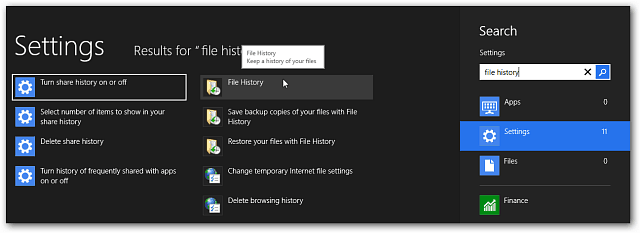
Ou, quando você conecta uma unidade externa ao seu sistema, clique na mensagem que a Reprodução Automática aparece.
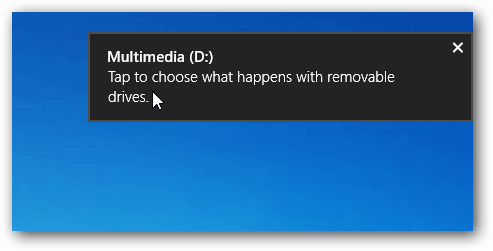
Em seguida, selecione Configurar esta unidade para o histórico de arquivos de backup.
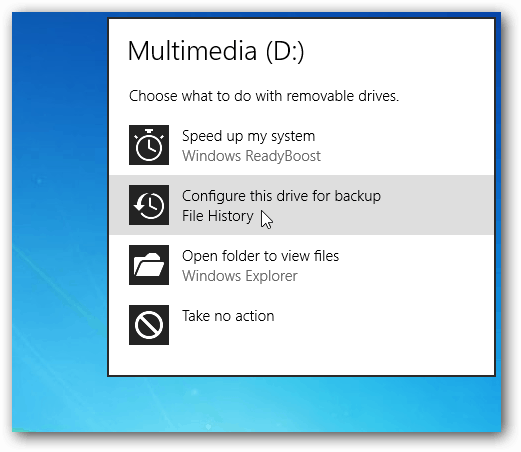
O Histórico do arquivo está desativado por padrão, mas você verá sua unidade de backup listada. Clique em Ativar.
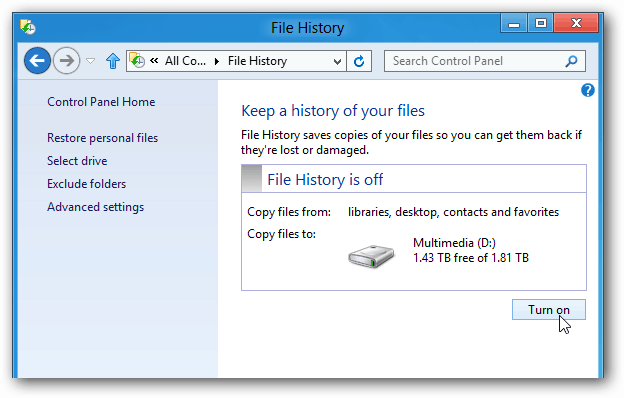
Ele executará um backup de todos os seus dados importantes imediatamente e fará isso a cada hora por padrão. Ou você pode voltar e clicar em Executar agora.
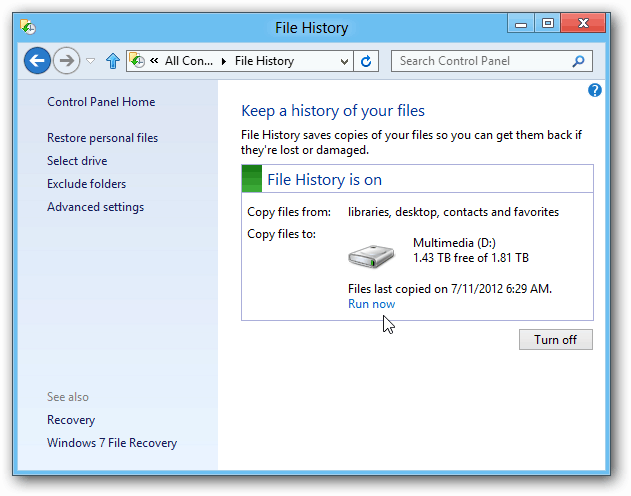
Em Configurações avançadas, você pode controlar com que frequência ele verifica alterações no seu sistema. Você pode selecionar a cada 10 minutos para todos os dias.
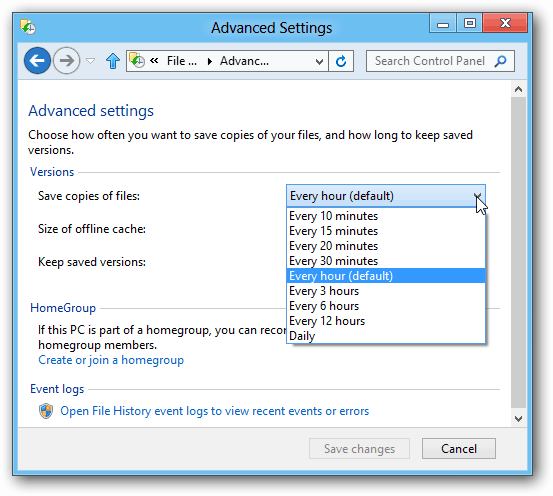
Para adicionar uma unidade de rede, clique em Selecionar unidade. Então clique Adicionar local de rede e navegue até o diretório para o qual você deseja fazer backup.
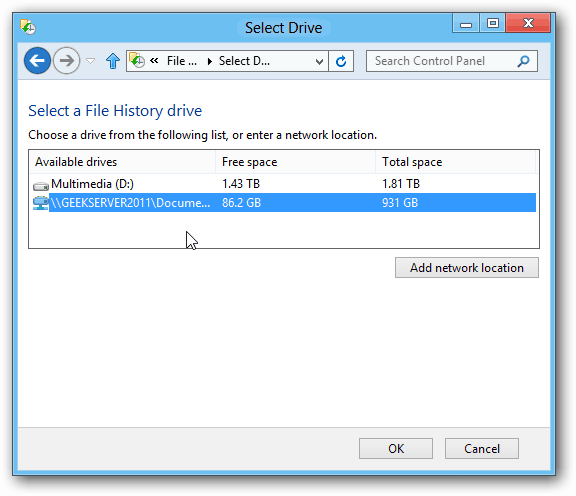
Há um pouco mais que você pode fazer com isso, e eu abordarei isso profundamente, pois nossos Cobertura do Windows 8 continuou. Essa é uma das primeiras coisas que você deve ativar quando adquirir um novo computador com Windows 8 neste outono.
